- 1一梦江湖觉悟浮生星旅有什么剧情_一梦江湖觉悟浮生星旅剧情介...
- 2怪物猎人ol新时装晚宴礼服好看吗_怪物猎人ol新时装晚宴礼...
- 3热血街篮训练点如何得_热血街篮训练点取得方式
- 4小米10青春版续航怎样?小米10青春版充电速度评测
- 5牛拜单车代金券如何用 牛拜单车代金券运用方法
- 6OPPO U3与iPhone6哪个好用些_手机技巧
- 7天谕灵珑如何加点_天谕灵珑混合型加点修炼攻略
- 8华为mate9与1加手机3T哪个好用些?_手机技巧
- 9华为荣耀8系统自带软件哪一些可以删除?_手机技巧
- 10oppo r9s屏幕碎了更改需要多少资金_手机技巧
- 11华为P30与OPPO Reno买哪一个?对比之后真心觉得它...
- 12为美好的世界献上祝福手游技能强化攻略_为美好的世界献上祝福...
Wifi无线上网如今已经相当流行了,不过依然有少部分朋友没有使用过Wifi无线网络上网,下面本文与菜鸟朋友科普一下iPhone5怎么设置Wifi无线上网。老鸟请飘过!如今Wifi上网很简单,不少娱乐场所也都有免费Wifi热点,家庭组建的无线Wifi等。另外家里如果没有无线路由器,有一台笔记本使用Wifi共享精灵即可创建Wifi热点,供其他无线设备使用,详情可以阅读下:Wifi共享精灵怎么用。
废话不多说,下面进入正题,iPhone5设置Wifi无线上网相当简单,主要步骤如下:
一、首先在iPhone5操作界面中找到“设置”点击进入,如下图:
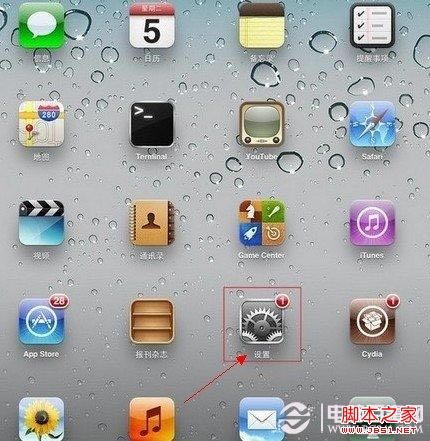
首先找到iPhone5的设置
二、点击“设置”进入后,我们即可在左侧看到“Wi-Fi”设置项目了,我们同样点击进入设置,如下图:
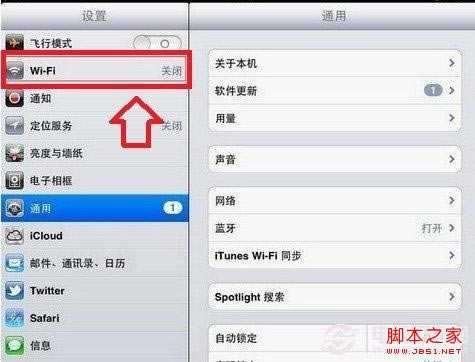
iPhone5 Wifi设置
三、之后我们即可在右侧看到可用的Wifi无线网络列表(前提是你iPhone5附近有无线网络,并且信号范围之内),如下图:
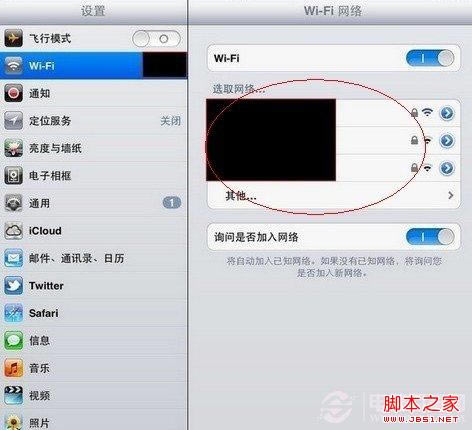
iPhone5搜索到的无线网络列表
四、在搜索到无线Wifi网络列表中,选择自己创建的或者某些场合的免费Wifi网络,进行连接,如果Wifi网络要密码的话,输入对应的密码,如下图:
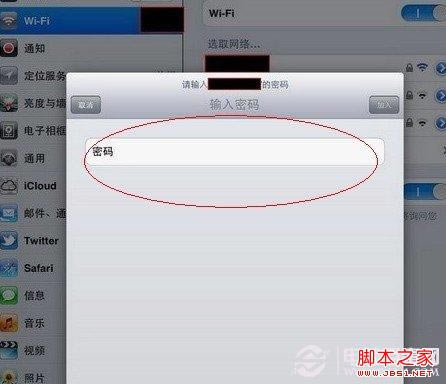
输入Wifi无线网络密码连接
五、如果Wifi无线网络信号较好,并且输入了正确的Wifi无线密码后,即可成功连接到Wifi无线网络了,返回后,可以看到在我们连接的Wifi无线网络列表前已经打上勾了,我们即可开始Wifi无线网络上网了,如下图:
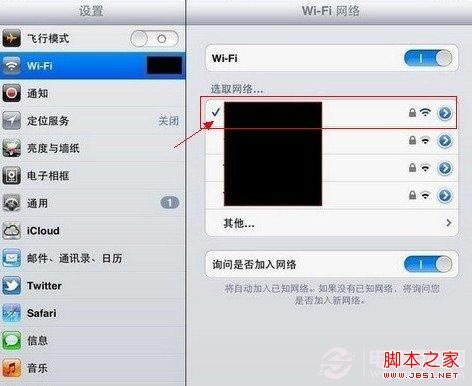
iPhone5成功连接上Wifi无线网络
编后语:iPhone手机连接Wifi无线网络总的来说非常简单,只要我们iPhone手机在Wifi无线网络信号范围之内,我们iPhone5手机开启Wifi功能即可搜索到无线网络,选择连接即可,如果按照以上方法无法连接,请检查无线密码或者联系网络管理员,检查下无线路由器设置是否有问题,如果没问题的话,大家可以设置下静态IP试试,详情请阅读:wifi连接上不能上网。
推荐资讯 总人气榜
最新教程 本月人气
- 1华为畅享9如何?华为畅享9真机评测
- 2华为畅享9如何?华为畅享9真机评测
- 3华为畅享9与荣耀8X哪款值得买 华为畅享9与荣耀8X对比区...
- 4华为畅享9玩游戏卡不卡 华为畅享9跑分及游戏性能评测
- 5华为畅享9是玻璃机身吗 华为畅享9后盖材质详细说明
- 6华为畅享9 Plus设置如何 华为畅享9 Plus设置以及...
- 7华为畅享9 Plus与荣耀8X哪款更值得买呢?华为畅享9 ...
- 8华为畅享9 Plus与MAX哪款更好?华为畅享9 Plus...
- 9华为畅享9plus如何截图?华为畅享9plus三种截图方法...
- 10华为畅享9plus如何分屏?华为畅享9plus分屏图文教程
- 11华为畅享9e锁屏如何才能显示步数?
- 12华为畅享9 plus系统自带应用如何删除?畅享9plus删...
- 1苹果实况壁纸如何设置? iphone12关闭实况壁纸的技巧
- 2iPhone12相机怎扫描二维码技巧如何关闭?
- 3iphone12如何关闭siri信息播报技巧? iphon...
- 4iPhone12蓝牙通话时自动断开该如何处理
- 5iphone12与mate40pro哪一个好 iphone...
- 6iPhone12蓝牙通话时自动断开该如何处理
- 7苹果 iphone12耐摔吗 苹果iphone12/12 ...
- 8iPhone11系列标配4GB内存够用吗?
- 9iphone11如何激活imessage?iphone11...
- 10iPhone11系列新手基础技能 iPhone11截图、切...
- 11iPhone11pro max如何隐藏小白点?
- 12iPhone11照片含糊如何办?苹果iPhone11照片含...

